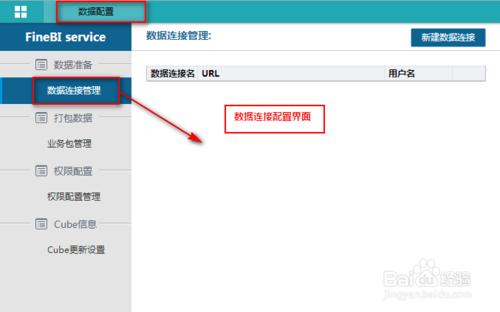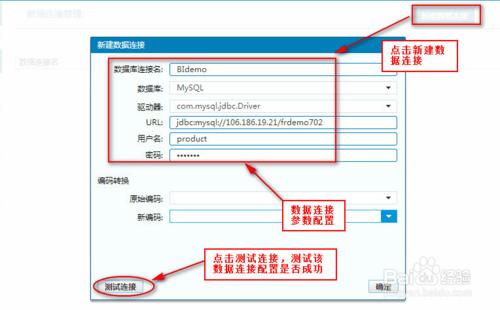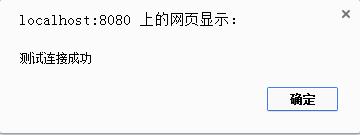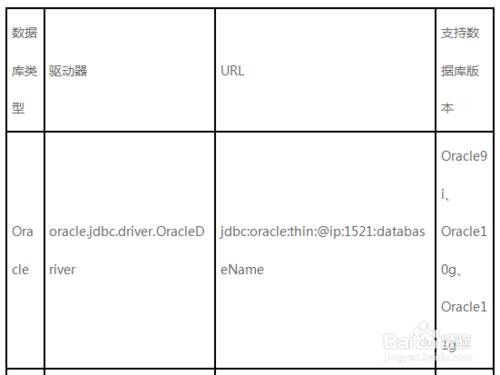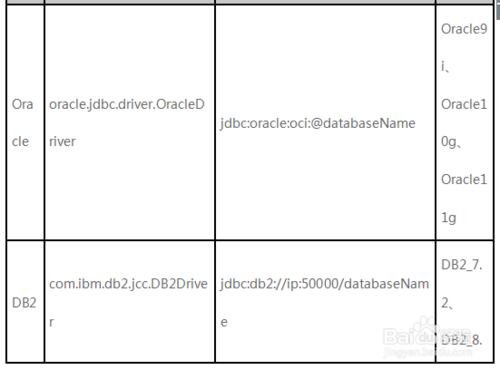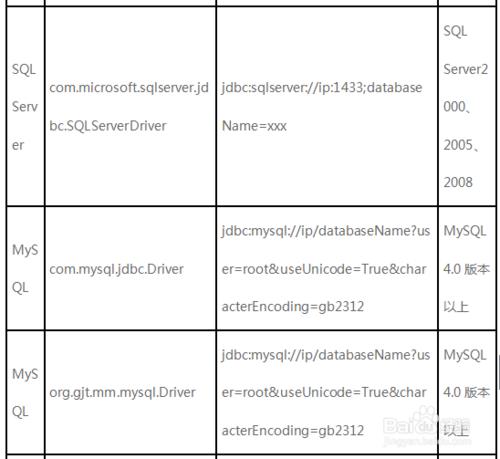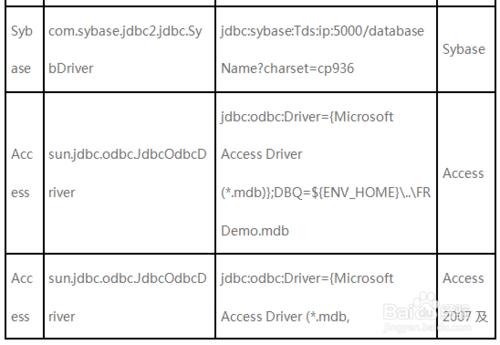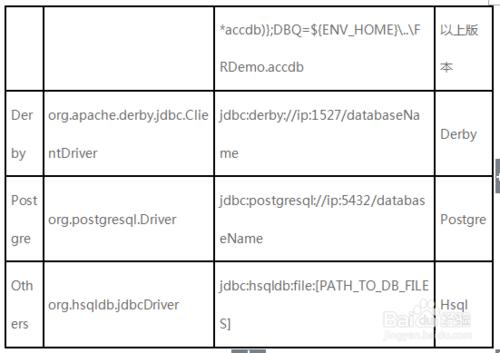智慧業務軟體FineBI的業務包資料通過資料連線從資料庫中獲取,故首先需要建立資料連線。
工具/原料
智慧業務軟體FineBI
方法/步驟
1. 描述
智慧業務軟體FineBI的業務包資料通過資料連線從資料庫中獲取,故首先需要建立資料連線。
2. 配置資料連線
2.1 BI資料配置
擁有BI資料配置許可權的使用者登入智慧業務軟體FineBI系統,一般是管理員,點選資料配置進入智慧業務軟體FineBI的BI資料配置介面,單擊資料連線管理,如下圖:
如果不是智慧業務軟體FineBI的管理員使用者想要配置BI資料,需要管理員給其分配BI資料配置的許可權,分級許可權分配請檢視智慧業務軟體FineBI的分級許可權分配。
2.2 資料連線配置
點選智慧業務軟體FineBI的新建資料連線,新增一個數據連線,如下圖,資料連線重新命名為BIdemo,新增完成之後,資料連線配置框中會新增一個剛剛新建的資料連線:
2.3 測試連線
點選智慧業務軟體FineBI左下角的測試連線按鈕,測試該資料連線是否成功,如果連線成功,則會彈出測試連線成功的彈出框,如下圖:
3. 資料庫驅動及URL對應表
以下列出BI中支援的資料庫及對應的連線屬性值:
注:在智慧業務軟體FineBI中進行資料連線的時候要注意驅動器支援的資料庫版本,如果選擇的資料庫版本不再上述表格中,那麼就需要更換驅動器。
另:在使用others的時候,需要將對應的驅動包放置在%BI_Home%\BI\WEB-INF\lib下面。